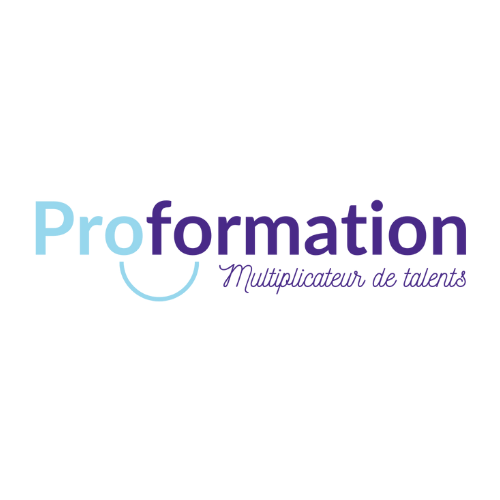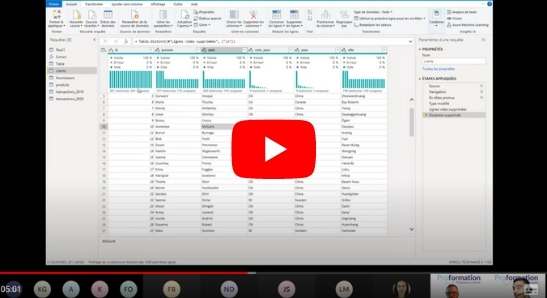Créér des tableaux de bord visuels et interactifs
Power BI, regroupe désormais Power Query et PowerPivot et vous permet de créer des tableaux de bord, riches et interactifs grâce aux multiples éléments graphiques qu’elle propose.
Cette formation vous permettra de manipuler des données et de créer vos rapports.
Notre approche pédagogique axé sur vos objectifs et votre rythme, vous fera gagner en confiance.


Je teste mon niveau sur Power BI
Tester votre niveau gratuitement et rapidement avec notre test en ligne de 20 questions sur l’utilisation de PowerBI.
Votre résultat est affiché dès la fin du test.
Notre programme de formation Power BI - notion de base
- Présentation de Power BI
- Flux de travail Power BI
- Les licences Power BI
- Présentation des services et application Power BI
- Présentation de Power platform
- Présentation de Power BI Desktop
- Principe des connecteurs
- Intégrer des données de type fichiers plats (texte, CSV), classeurs Excel simples ou multi-onglets, bases de données Access, page Web
- Lancer l’éditeur de requête
- Appliquer les transformations disponibles dans l’éditeur
- Exploiter le fonctionnement des étapes de transformation
- Définir les types de données
- Choisir les lignes et les colonnes à conserver, supprimer les doublons
- Ajouter une colonne personnalisée, sur la base d’exemples
- Ajouter des requêtes entre elles, sur la base de colonnes identiques
- Comprendre les outils profilage et la qualité des colonnes
- Maîtriser la syntaxe globale des formules DAX
- Choisir entre colonne calculée et mesure
- Faire la différence entre mesure implicite et mesure explicite
- Exploiter rapidement les fonctions DAX équivalentes aux fonctions Excel
- Générer automatiquement des mesures rapides
- Déplacer et formater une mesure explicite
- Maîtriser les premières fonctions indispensables :
- DISTINCTCOUNT
- COUNTROWS
- CALENDAR, CALENDARAUTO
- FORMAT
- Première découverte de la fonction CALCULATE
- Utiliser correctement les fonctions de Time-Intelligence indispensables (SAMEPERIODLASTYEAR…)
- Créer et paramétrer des visuels
- Tableaux et matrices
- Graphiques simples
- Cartes géographiques
- Segments, listes déroulantes, chronologie
- Exploiter les filtres basiques et avancés au niveau des visuels, pages et rapport
- Insérer une image, une zone de texte
- Gérer les interactions
- Créer une info-bulle sur mesure
- Se connecter au service Power BI
- Publier un rapport sur le service Power BI
- Exporter un rapport en PDF ou au format Power Point
- Créer et partager un tableau de bord
- S’abonner à un tableau de bord
- Appliquer un rôle de sécurité simple
Programme de formation : L’analyse des données Power BI
- Importer des fichiers identiques depuis un dossier
- Se connecter à une base de données (import ou direct query), un cube (import ou live connexion)
- Exporter un fichier Power BI en modèle (.pbit)
- Fusionner des requêtes sur le principe des jointures SQL
- Gérer les erreurs
- Modifier directement le langage M
- Exploiter les objets listes
- Utiliser les paramètres
- Mettre en place des fonctions M
- Optimiser les requêtes
- Utiliser les diagnostiques de requêtes
- Construire une modélisation en étoile
- Gestion des relations de principe « Many to Many »
- Appliquer une direction de filtre croisée (bidirectionnel)
- Comprendre la notion de contexte de ligne, contexte de filtre
- Exploiter les familles de fonctions DAX :
- Fonctions Time Intelligence : DATEADD, DATESYTD, DATESBETWEEN…
- Fonctions itératives : SUMX, AVERAGEX, MAXX, MINX…
- Fonctions de filtre : CALCULATE, ALL, FILTER, RELATEDTABLE
- Fonctions de table : SUMMARIZE, CALCULATETABLE
- Autres fonctions : HASONEVALUE, VALUES
- Utiliser DAX Studio pour développer des syntaxes DAX avancées
- Créer un segment pilotant le choix des mesures d’un visuel
- Utiliser un thème augmentant la taille de toutes les polices
- Afficher des images dans un segment
- Ajouter des boutons, des signets et des sélections
- Ajouter un objet visuel R ou Python
- Utiliser les interactions avancées et l’extraction
- Configurer la mise en forme conditionnelle
- Créer un espace de travail d’application en lecture ou en écriture
- Appliquer une stratégie de sécurité à la ligne (RLS) avancée
- Présentation du rapport paginé
- Créer des rapports paginés
- Utiliser le quadrillage et l’alignement des objets
- Adapter les visuels pour un affichage mobile
- Paramétrer les interactions et explorer un visuel grâce aux hiérarchies
- Distribuer un rapport ou un tableau de bord
- Superviser l’utilisation et le niveau de performance
- Configurer la protection des données
- Utiliser une passerelle Power BI pour se connecter à des sources de données locales
- Configurer une actualisation planifiée de jeu de données
- Configurer les paramètres d’actualisation incrémentielle
- Gérer et promouvoir des jeux de données
- Résoudre les problèmes de connectivité de service
- Utiliser l’analyseur de performance pour optimiser un rapport
- Découverte de la power Platform (Power Apps, Power Automate…)
- Intégrer un rapport dans un Site SharePoint ou un intranet
Comment cela se passe-t-il ?
Nos programmes ont été développés comme de véritables accompagnements de type « coaching » à distance séquencés en plusieurs rendez vous de 1h45 chacun.
C’est la bonne solution pour acquérir de nouvelles compétences lors des rendez-vous avec son formateur et pour les expérimenter en inter séquence dans son contexte personnel et/ou professionnel.

Formation en Visio
Votre formation, individualisée et personnalisée, est animée à distance par un formateur qui vous est dédié. Accessibles : nos formations sont faciles à mettre en œuvre quel que soit votre contexte professionnel.
Comment ? un ordinateur et une connexion internet suffisent. Souples : nous garantissons une planification totalement cohérente avec vos agendas.
Comment ? Via notre outil de planification par smartphone ou pc. Homogènes : votre formateur vous suit où que vous soyez.
Comment ? Nous vous offrons un audit initial de qualité, un formateur expert, des ressources adaptées à votre contexte, une certification reconnue.
Le tout à distance ! Economes : avec un impact environnemental maitrisé, nos formations à distance permettent de vous focaliser sur vos objectifs pédagogiques.
Comment ? Nous veillons à supprimer toute charge annexe.

Les formateurs
Nos formateurs ont tous une expérience conséquente dans la formation en entreprise. Ils sont accompagnés en permanence par nos responsables pédagogiques et sont les référents garants de l’implication du participant. Ils transforment ensemble un simple parcours en une véritable courbe d’apprentissage. Chaque participant a un formateur référent et un formateur alternatif, en réponse à ses contraintes de calendrier.
Une question sur nos formations Power BI
Notre équipe est à votre disposition